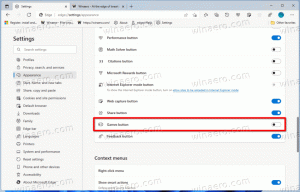Kaip klonuoti „Windows 10“ sistemos skaidinį į SSD naudojant „CloneGo“ programinę įrangą
Kaskart, kai galvojame atnaujinti savo kompiuterį su visiškai nauju SSD, pati pirmoji galimybė, kuri ateina, yra pereiti visą Windows diegimo sistemą nuo nulio. Tačiau jei nenorite to daryti arba sukurti atsarginę „Windows“ OS atsarginę kopiją naujame įkraunamame SSD, galite naudoti iSunshare CloneGo programinė įranga.
Skelbimas
Tai netampa lengviau nei tai klonuokite „Windows 10“ sistemos skaidinį į SSD pakankamai lengviau ir greičiau, nes visi nustatymai ir failai nepažeisti SSD diske. Ši Windows klonavimo programinė įranga yra aukšta universalumo požiūriu ir leidžia sklandžiai klonuoti sistemos skaidinį Windows 7/8 ir 10, taip pat duomenų skaidinį. Ji taip pat veikia kaip „Windows“ atsarginė kopija, kuri atkuria programinę įrangą, kuri gali išlaikyti jūsų nugarą, kai tik norite sukurti atsarginę kopiją.
Be to, kad gali klonuokite „Windows 10“ sistemos skaidinį į SSD, jūs taip pat neabejotinai jausitės sužavėti dėl paprastos vartotojo sąsajos, dėl kurios mokymosi kreivė yra nepaprastai patogi. Šiandien mes diskutuosime apie žingsnius iki
klonuokite „Windows 10“ sistemos skaidinį į SSD. Tačiau pirmiausia pažvelgsime į įvairias CloneGo galimybes.- Galite klonuoti arba nukopijuoti „Windows“ operacinę sistemą į kitą SSD, HDD arba standųjį diską ir padaryti ją įkeliamą. Šiame procese jums nereikės iš naujo įdiegti „Windows“ OS.
- Jei norite pridėti SSD prie kompiuterio išsaugodami HDD, galite pasinaudoti CloneGo, kad sukurtumėte tikslią originalios „Windows“ OS kopijos kopiją kitame standžiajame diske. Tai gali padėti paleisti kompiuterį iš SSD su ta pačia OS. Šis procesas yra labai paprastas ir gali būti atliktas vos keliais paspaudimais. Baigę kopijavimo procesą, galite paleisti kompiuterį iš SSD, palikdami HDD kaip duomenų skaidinį.
- CloneGo iSunshare programinė įranga padeda vartotojams sukurti atsargines Windows sistemos skaidinio kopijas kaip failą kitame standžiajame diske arba skaidinyje. Viskas, ką jums reikia padaryti, tai greitai jį atkurti, kai norite jį naudoti.
- „CloneGo“ yra puiki duomenų atsarginė kopija, neatsižvelgiant į failo tipą. Galite saugoti visus duomenis skaidinyje po duomenų atsarginės kopijos ir sukurti viso skaidinio atsarginę kopiją naudodami šią programinę įrangą. Tada galite saugoti atsarginės kopijos failą debesyje, USB įrenginyje arba HDD / SSD.
- Ši lengvai naudojama Windows klonavimo programinė įranga padeda klonuoti dinaminį tūrį į pagrindinį diską. Dėl tokių savybių jis yra puikus pasirinkimas žmonėms, kurie kitaip susiduria su sunkumais konvertuodami dinaminį garsumą į pagrindinį.
- Vienas iš geriausių dalykų, susijusių su „iSunshare CloneGo“ programine įranga, yra tai, kad ji leidžia sukurti „WinPE“, kuri padeda paleisti programą neprisijungiant prie kompiuterio.
Užteks, dabar pažvelkime į priemones klonuokite „Windows 10“ sistemos skaidinį į SSD naudojant iSunshare CloneGo programinę įrangą. Čia galite tęsti naudodami „Kopijuoti“ arba „Atsarginę kopiją“ funkciją ir mes išsamiai aptarsime abu.
„Windows“ skaidinio arba sistemos kopijavimas į SSD
Pirmenybė „Windows 10“ sistemos skaidinio klonavimas į SSD Naudodami šią klonavimo programinę įrangą turėsite prijungti sistemą prie išorinio standžiojo disko, kuriame yra pakankamai vietos. Patartina kaip paskirties vietą pasirinkti naują HDD arba SSD. Toliau turėsite atlikti šiuos toliau nurodytus veiksmus.
- Pirmiausia turėsite atidaryti CloneGo ir pasirinkti parinktį Kopijuoti, esančią kairėje sąsajos dalyje.
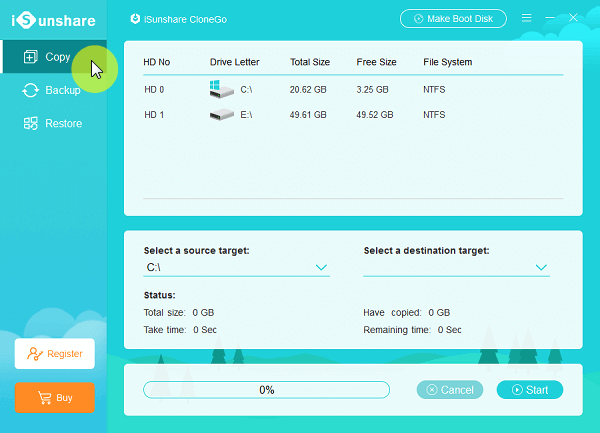
- Tada turėsite pasirinkti šaltinio tikslą, kuris iš tikrųjų yra „Windows“ sistema arba skaidinys. Čia būtina pažymėti, kad skaidinys yra vieta, kurioje yra „Windows“ programinės įrangos diegimo diskas, kad būtų galima nukopijuoti pagal parinktį „Pasirinkti šaltinio tikslą“. Pagal numatytuosius nustatymus „C:\“ yra šaltinio tikslas.
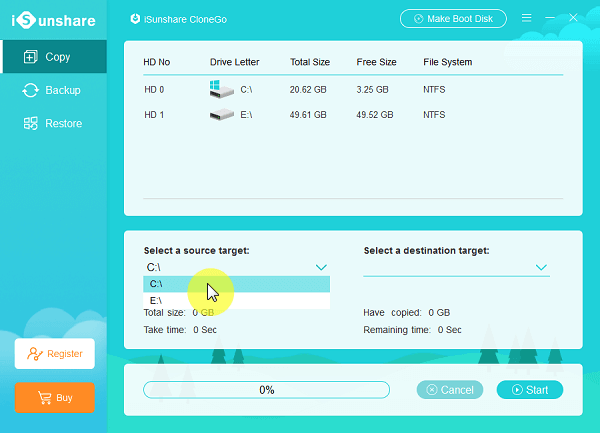
- Dabar turėsite „Pasirinkti paskirties vietą“, kad išsaugotumėte skaidinį arba nukopijuotą sistemą. Jūsų pasirinktą paskirties vietą suformatuos CloneGo, todėl patartina iš anksto sukurti atsarginę skaidinio duomenų atsarginę kopiją.
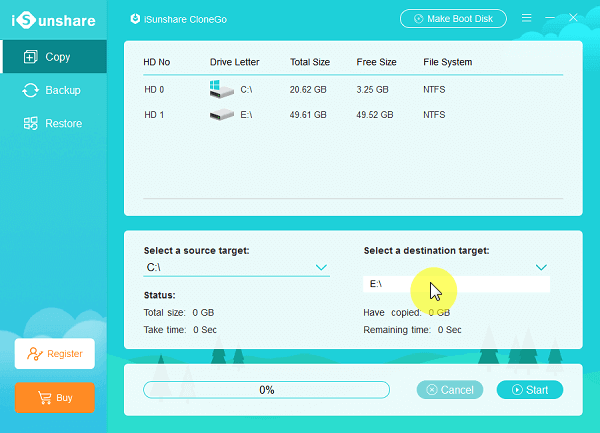
- ketvirtame veiksme prieš spustelėdami Gerai turėsite spustelėti mygtuką "Pradėti", esantį apatiniame dešiniajame ekrano kampe. Bus atidarytas mažas langas, kuriame bus ieškoma jūsų patvirtinimo.
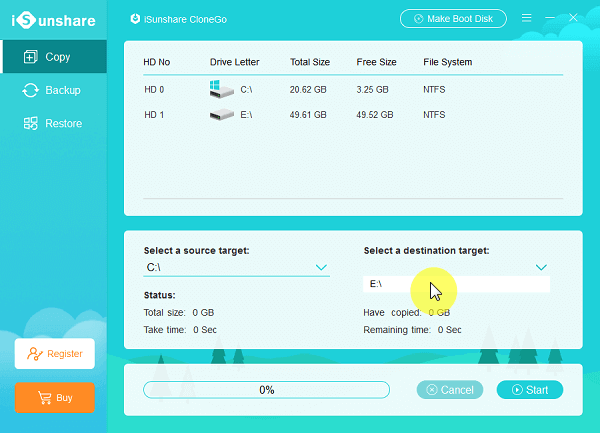
- Šis toliau pateiktas langas bus iššokęs, jei pasirinksite paskirties vietą kaip GPT formatą.
-
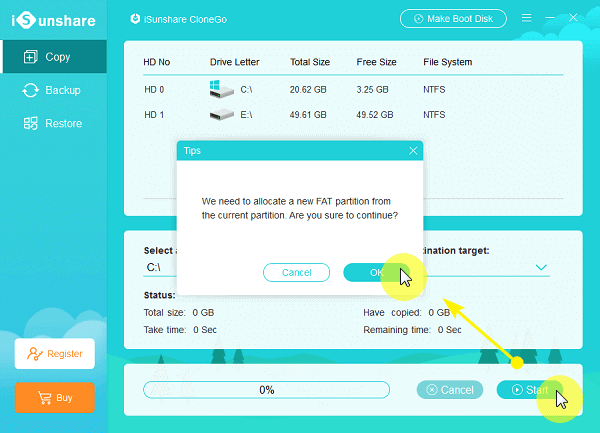
- Galiausiai turėsite spustelėti mygtuką Gerai iššokančiajame lange, kuris reiškia, kad jūsų operacija buvo baigta. Toliau galite paleisti įrenginį iš HDD arba SSD, kad paleistumėte nukopijuotą skaidinį arba sistemą.
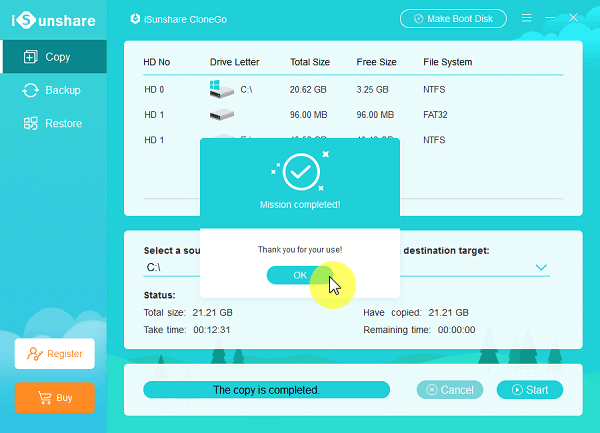
- Galiausiai turėsite spustelėti mygtuką Gerai iššokančiajame lange, kuris reiškia, kad jūsų operacija buvo baigta. Toliau galite paleisti įrenginį iš HDD arba SSD, kad paleistumėte nukopijuotą skaidinį arba sistemą.
„Windows“ skaidinio arba sistemos atsarginės kopijos kūrimas į SSD
- Pirmiausia turėsite paleisti „iSunshare CloneGo“. programinę įrangą ir spustelėkite kairiajame skydelyje rodomą parinktį Atsarginė kopija.
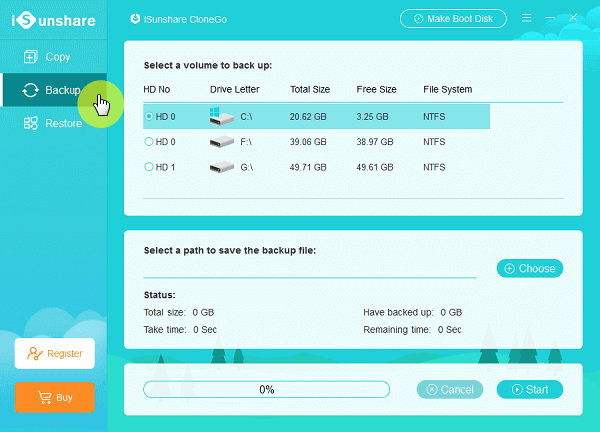
- Tada turėsite pasirinkti „Windows“ sistemą arba skaidinį, kad sukurtumėte atsarginę duomenų kopiją, pateiktą parinktyje „Pasirinkite atsarginę kopiją“.

- Trečia, skiltyje „Pasirinkite atsarginės kopijos failo išsaugojimo kelią“ turėsite spustelėti mygtuką Pasirinkti. Turėsite pasirinkti skaidinį, kuriame yra pakankamai vietos atsarginės kopijos failo išsaugojimui. Taip pat galite pervardyti atsarginės kopijos failą pagal savo reikalavimus juostoje.
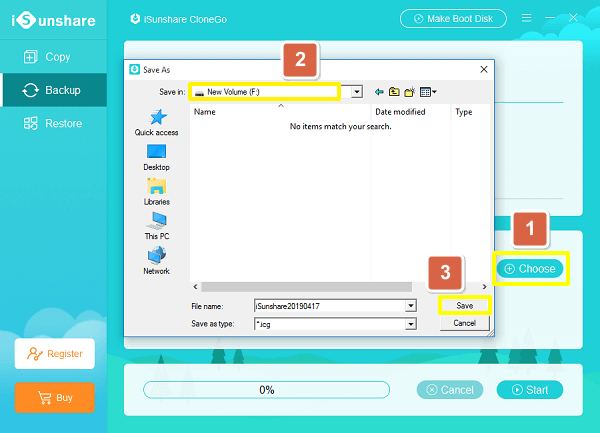
- Tada turėsite spustelėti mygtuką „Pradėti“, esantį apatinėje dešinėje sąsajos pusėje. Atsidarys mažas langas, kuriame bus ieškoma jūsų leidimo kurti atsarginę sistemos ar skaidinio kopiją. Prieš tęsdami kitą veiksmą, turėsite spustelėti Gerai.

- Paskutiniame atsarginės kopijos kūrimo etape turėsite spustelėti Gerai, kai atsarginės kopijos kūrimo procesas bus sėkmingai baigtas. Tačiau norėdami paleisti tą patį, pirmiausia turėsite atkurti icg failą.

Atkurkite „Windows“ skaidinį arba sistemą į SSD
Atkūrimo tikslas turi būti kito disko skaidinys, pavyzdžiui, išorinis SSD. Taip pat galite pasirinkti tuščią skaidinį naujame standžiajame diske, nes jūsų tikslinis skaidinys pirmiausia bus suformatuotas naujajame diske.
- Pirmiausia turėsite spustelėti parinktį Atkurti, rodomą kairėje CloneGo vartotojo sąsajos pusėje.
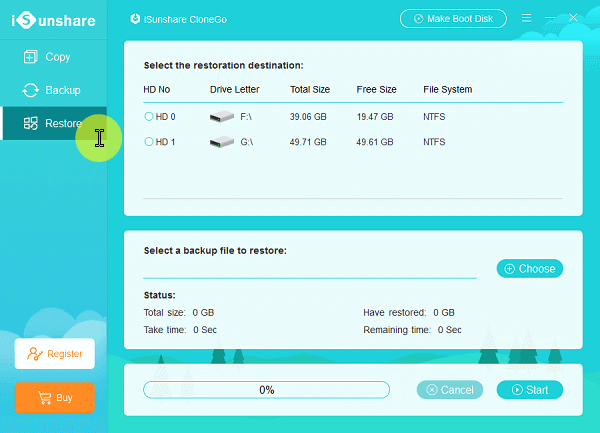
- Tada turėsite pasirinkti skaidinį, turintį pakankamai vietos iš parinkties „Pasirinkti atkūrimo paskirties vietą“. Skirsnis, kuriame išsaugomas atsarginės kopijos failas arba kuriame įdiegta esama operacinė sistema, ir atsarginės skaidinio atkūrimo paskirties vieta negali būti tas pats.
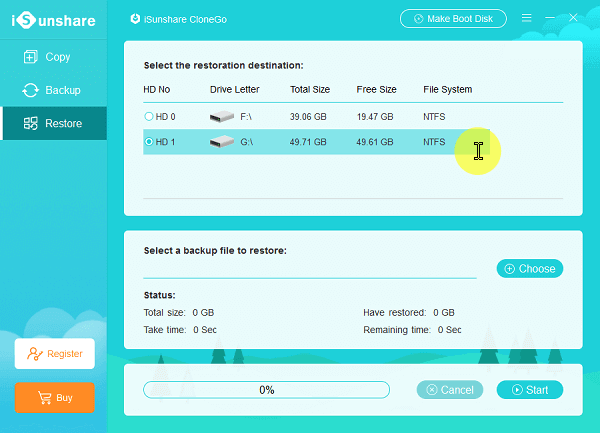
- Dabar turėsite atidaryti vaizdo failą, kurio atsarginę kopiją sukūrėte prieš atkurdami. Tai galima padaryti spustelėjus mygtuką Pasirinkti, kuris vėliau tiesiogiai importuos icg failą.

- Ketvirtame veiksme turėsite spustelėti mygtuką „Pradėti“ ir patvirtinti atkūrimo paskirties formatą.
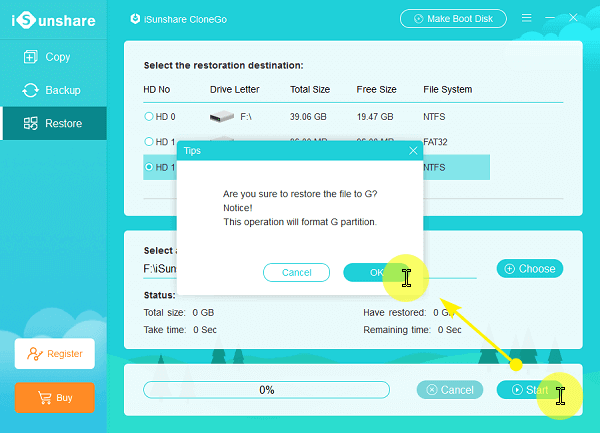
- Kai naudojate GPT skaidinį, programinė įranga paragins priskirti naują FAT skaidinį iš dabartinio.

- Paskutiniame etape gausite pranešimą, kuriame bus nurodyta, kad procesas sėkmingai baigtas. Šiame žingsnyje galite patikrinti skaidinį arba atsarginę sistemą.
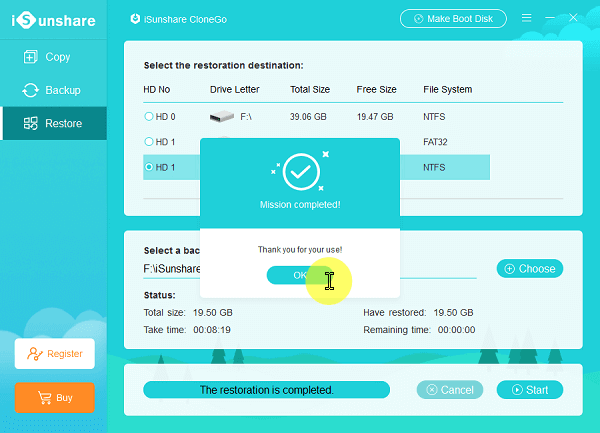
Tai tampa itin lengva klonuokite „Windows 10“ sistemos skaidinį į SSD naudojant „iSunshare CloneGo“. programinė įranga. Prieš įsigydami programinę įrangą, taip pat galite išbandyti keletą 7 dienų bandomąją versiją, kuri gali lengvai pajusti jos funkcionalumą.